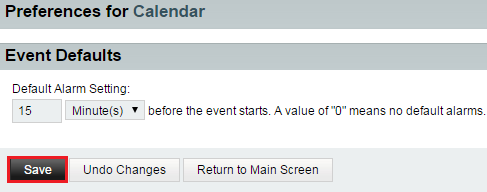Difference between revisions of "Changing your default calendar event preferences in EasyMail"
Your guide to pathway services
| Line 21: | Line 21: | ||
[[File:EasyMail event defaults1.png|none|EasyMail event defaults1.png]] | [[File:EasyMail event defaults1.png|none|EasyMail event defaults1.png]] | ||
| + | |||
| + | |||
| + | <ol start="7"> | ||
| + | <li>When you are finished, click '''Return to Main Screen'''.</li> | ||
| + | </ol> | ||
Latest revision as of 12:24, 8 July 2015
To change your default calendar event preferences:
- Log in to EasyMail.
- Place your cursor over the settings icon.
- Go to Preferences > Calendar.
- Click Event Defaults.
- Set your default alarm by modifying the Default Alarm Setting fields.
- Click Save.
- When you are finished, click Return to Main Screen.